نحوه قرار دادن انیمیشن بر روی دسکتاپ شما
تصاویر پس زمینه زنده یک انیمیشن یا ویدئو است که می تواند به عنوان یک تصویر پس زمینه دسکتاپ تنظیم شود. به طور پیش فرض، ویندوز فقط تصاویر ثابت را اجازه می دهد. برای قرار دادن روی انیمیشن دسکتاپ، شما نیاز به نصب نرم افزار خاص دارید.
محتوا
چگونه روی انیمیشن دسکتاپ قرار دهید
چندین برنامه برای کار با تصویر زمینه زنده وجود دارد. برخی از آنها فقط GIF های متحرک (فایل های GIF) را پشتیبانی می کنند، دیگران می توانند با فیلم ها (AVI، MP4) کار کنند. بعد ما به محبوب ترین نرم افزار نگاه می کنیم که به محافظ صفحه نمایش در رایانه شما کمک می کند.
همچنین ببینید: نرم افزار "زنده تصاویر پس زمینه" برای آندروید
روش 1: PUSH تصویر زمینه تصویری
این برنامه برای دانلود رایگان از وب سایت رسمی توسعه دهنده در دسترس است. پشتیبانی از سیستم عامل های ویندوز با شروع از "هفت". به شما امکان می دهد از تصاویر متحرک و کلیپ های ویدئویی استفاده کنید (با یوتیوب یا کامپیوتر)
دستورالعمل نصب تصویر زمینه:
- توزیع را اجرا کنید و نکات جادوگر نصب را دنبال کنید. به شرایط موافقتنامه مجوز موافقت کنید و نصب را در حالت عادی ادامه دهید. پس از اتمام نصب، "تنظیم به عنوان محافظ صفحه" و "راه اندازی ویدئو تصویر زمینه" را بررسی کنید و روی "پایان" کلیک کنید.
- گزینه های محافظ صفحه نمایش باز خواهد شد. در لیست کشویی، "PUSH Video Screensaver" را انتخاب کنید و روی "تنظیمات" برای تغییر تصویر زمینه کلیک کنید.
- به برگه "Main" بروید و تصویر زمینه را انتخاب کنید. این برنامه از ویدئو، GIF ها و یوتیوب ها پشتیبانی می کند (نیاز به اتصال به اینترنت دارد).
- برای افزودن یک ویدیو یا انیمیشن سفارشی، روی نماد «افزودن» کلیک کنید.
- مسیر را به آن مشخص کنید و روی "افزودن به لیست پخش" کلیک کنید. پس از آن، در برگه Main ظاهر خواهد شد.
- برای اضافه کردن لینک از یوتیوب، روی "اضافه کردن URL" کلیک کنید. آدرس لینک را مشخص کنید و روی "افزودن به لیست پخش" کلیک کنید.
- در برگه تنظیمات، می توانید سایر تنظیمات را پیکربندی کنید. به عنوان مثال، اجازه دهید این برنامه به همراه ویندوز اجرا شود یا به سینی برسد.


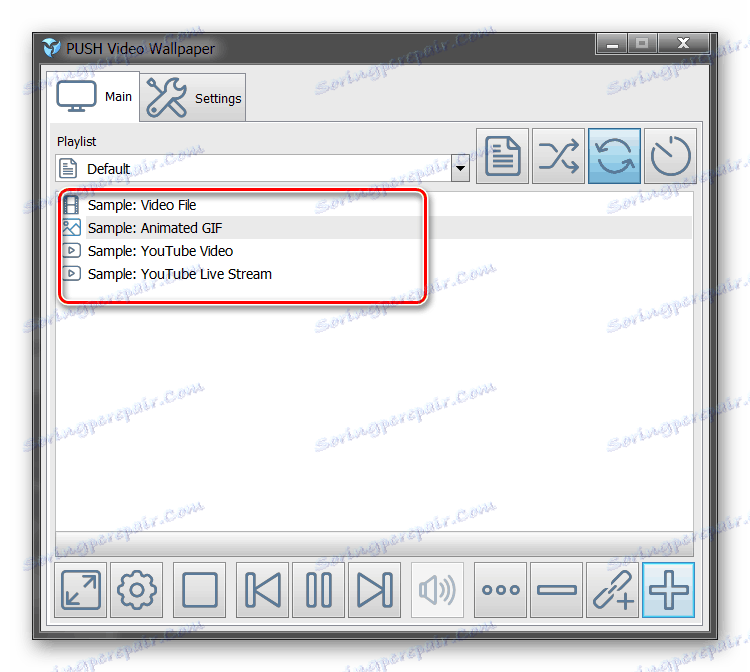
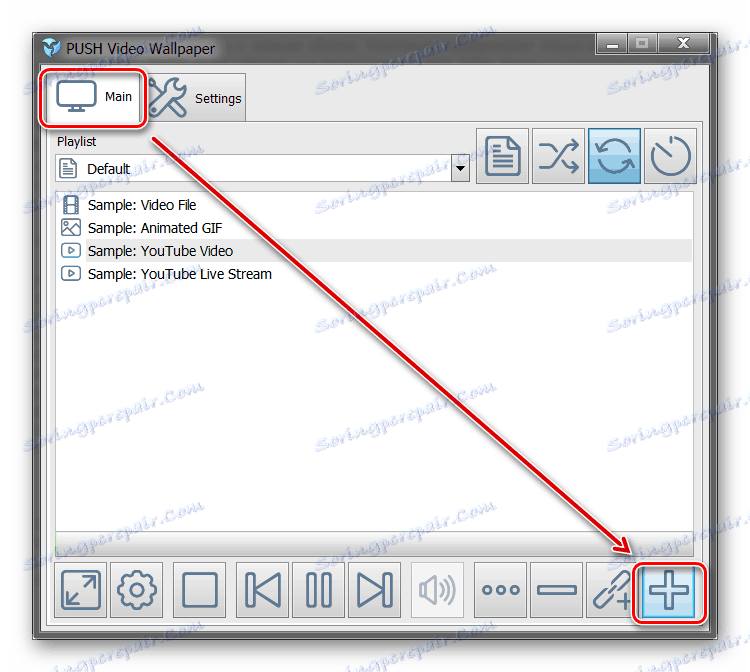

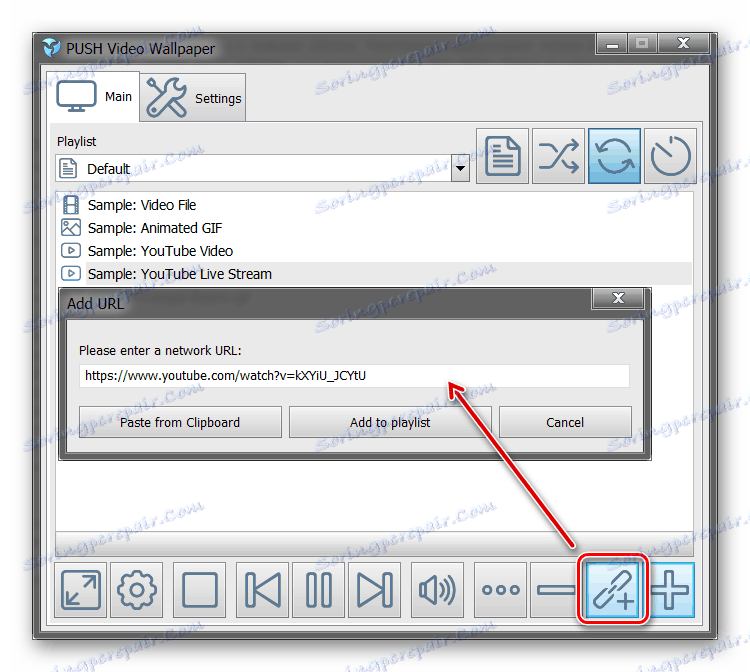
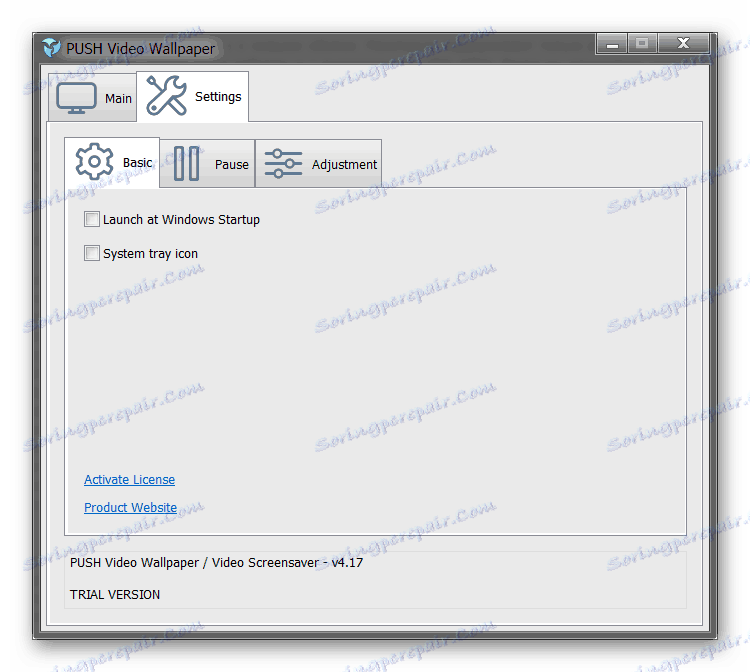
همه تغییرات به طور خودکار اثر می گذارد برای تغییر محافظ صفحه نمایش، به سادگی آن را از لیست موجود در برگه "Main" انتخاب کنید. در اینجا شما می توانید حجم (برای ویدیو)، موقعیت تصویر (پر کردن، مرکز، کشش) را تنظیم کنید.
روش 2: DeskScapes
پشتیبانی از سیستم عامل های ویندوز 7، 8، 10. بر خلاف PUSH Video Wallpaper، DeskScapes به شما امکان می دهد یک محافظ صفحه نمایش موجود را ویرایش کنید (تنظیم رنگ، اضافه کردن فیلتر ها) و همچنین پشتیبانی از کار با چند مانیتور در یک زمان.
نصب تصویر زمینه:
- توزیع را اجرا کنید و شرایط مجوز مجوز را بخوانید. پوشه ای را که فایل های برنامه را بازپشت کرده اید را مشخص کنید و منتظر نصب کامل شوید.
- برنامه به طور خودکار شروع خواهد شد. روی «شروع 30 روز آزمایشی» کلیک کنید تا نسخه آزمایشی را برای 30 روز فعال کنید.
- یک آدرس ایمیل واقعی را وارد کنید و روی «ادامه» کلیک کنید. تأیید به ایمیل مشخص شده ارسال خواهد شد.
- برای تأیید ثبت نام، از لینک ایمیل استفاده کنید. برای انجام این کار روی دکمه سبز "فعال کردن پرونده 30 روزه" کلیک کنید. پس از آن، برنامه به طور خودکار به روز می شود و برای کار در دسترس خواهد بود.
- تصاویر پس زمینه را از لیست انتخاب کنید و روی «اعمال به دسکتاپ من» کلیک کنید تا از آنها به عنوان محافظ صفحه استفاده کنید.
- برای اضافه کردن فایل های سفارشی، بر روی آیکون در گوشه سمت چپ بالا کلیک کنید و "پوشه ها" را انتخاب کنید - "افزودن / حذف پوشه ها" .
- لیست دایرکتوری های موجود نمایش داده می شود. روی «افزودن» کلیک کنید تا مسیر ویدیو یا انیمیشن را که می خواهید به عنوان یک تصویر پسزمینه برای دسکتاپ استفاده کنید مشخص کنید. پس از آن تصاویر در گالری ظاهر می شود.
- برای تغییر تصویر انتخاب شده، میان ابزار «تنظیم» ، «اثرات» و «رنگ» را تغییر دهید .
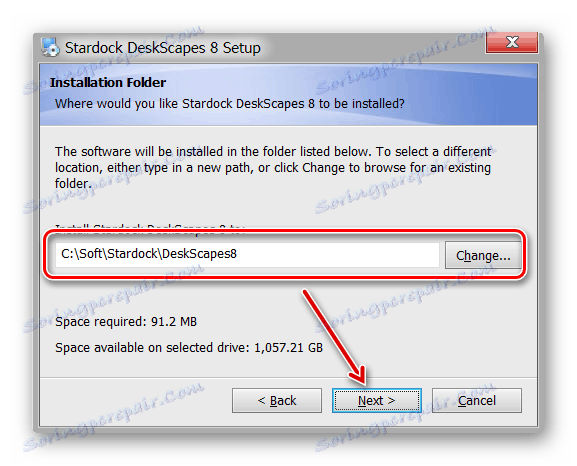
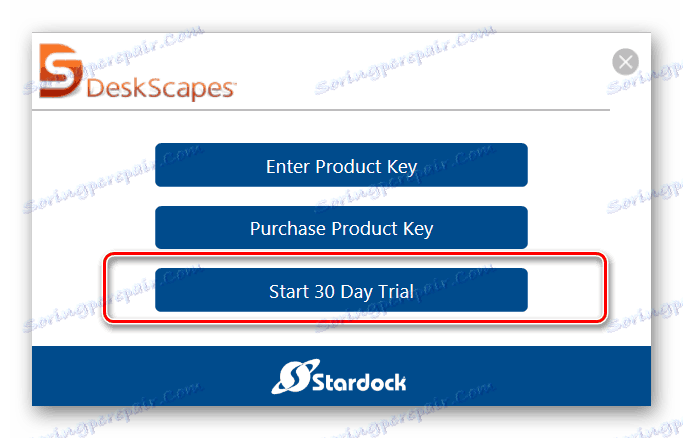
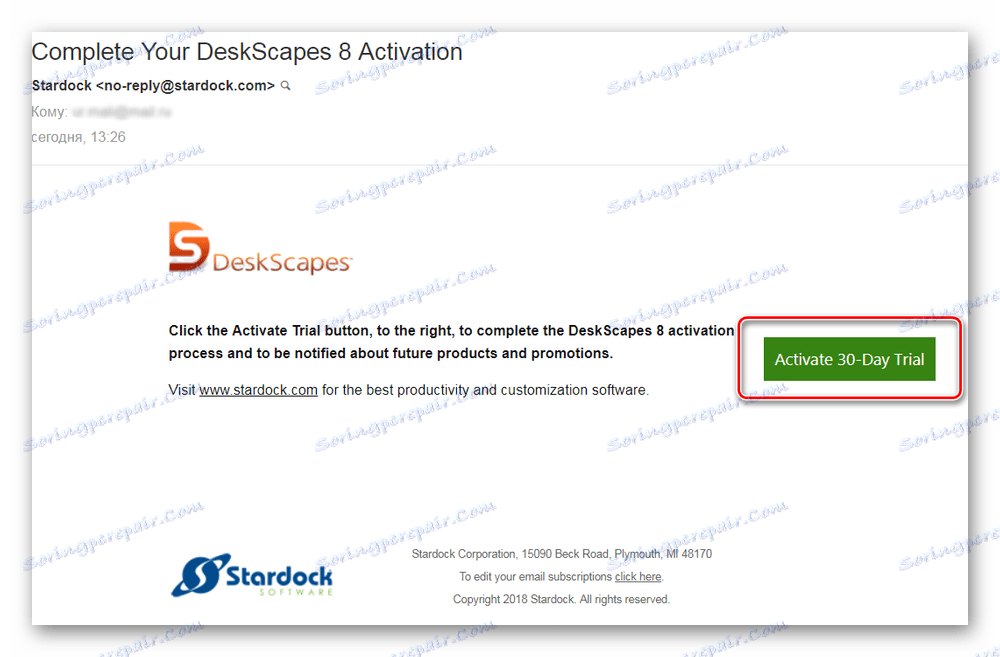
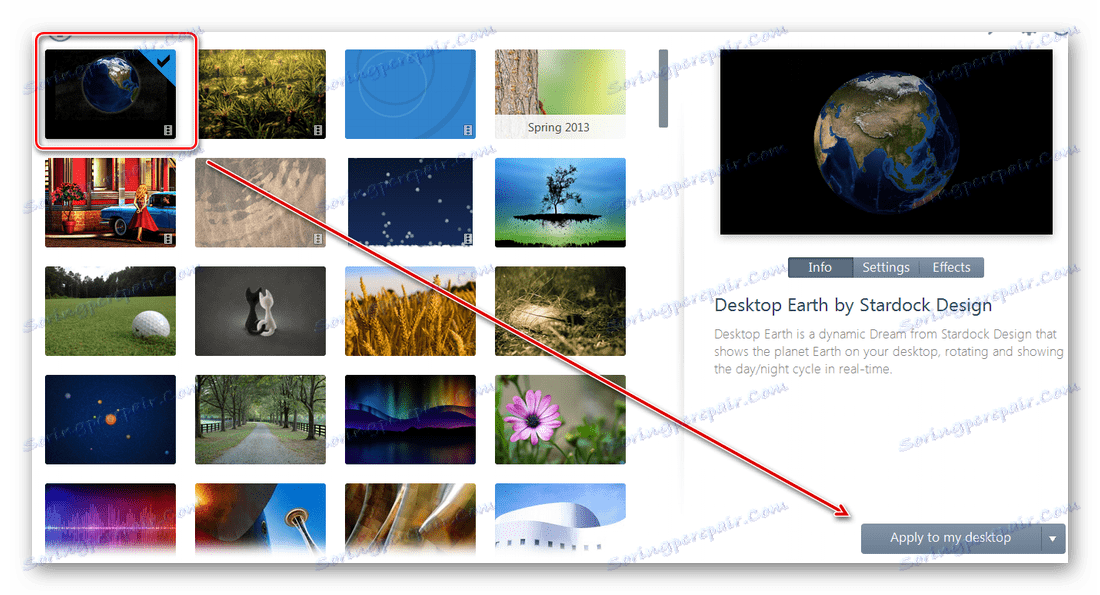

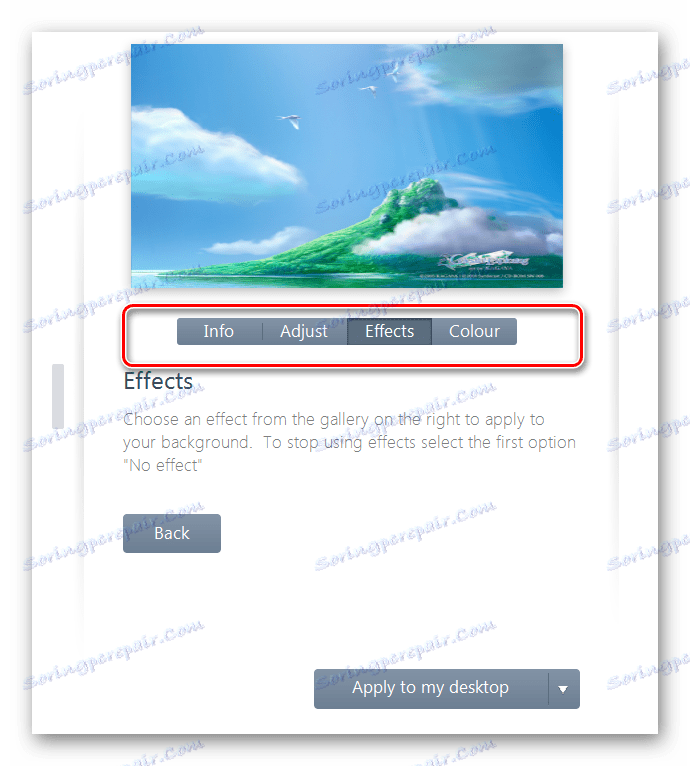
نسخه رایگان این برنامه برای دانلود از وب سایت رسمی در دسترس است و به شما امکان می دهد تا GIF، ویدیو را به عنوان یک تصویر پسزمینه از دسک تاپ تنظیم کنید.
روش 3: DisplayFusion
بر خلاف PUSH Video Wallpaper و DeskScapes، این برنامه به طور کامل به زبان روسی ترجمه شده است. به شما امکان می دهد تا محافظ صفحه نمایش، کاغذ دیواری دسکتاپ را انتخاب و سفارشی کنید.
- اجرای توزیع و شروع به نصب برنامه. قابلیت های DisplayFusion را بررسی کنید و روی Finish کلیک کنید.
- برنامه را از طریق منوی شروع یا میانبر برای دسترسی سریع باز کنید و کادر «اجازه DisplayFusion را برای مدیریت تصویر زمینه» انتخاب کنید و منبع تصاویر پس زمینه را انتخاب کنید.
- در پنجره ای که ظاهر می شود، «تصاویر من» را برای دانلود تصویر از رایانه خود انتخاب کنید. اگر می خواهید، می توانید منبع دیگری را در اینجا انتخاب کنید. به عنوان مثال یک URL خارجی.
- مسیر مسیر فایل را مشخص کنید و روی "باز کردن" کلیک کنید. این در فهرست موجود است. در صورت لزوم، چند عکس اضافه کنید
- تصویر مورد نظر را انتخاب کنید و روی «اعمال» کلیک کنید تا آن را به عنوان محافظ صفحه تنظیم کنید.
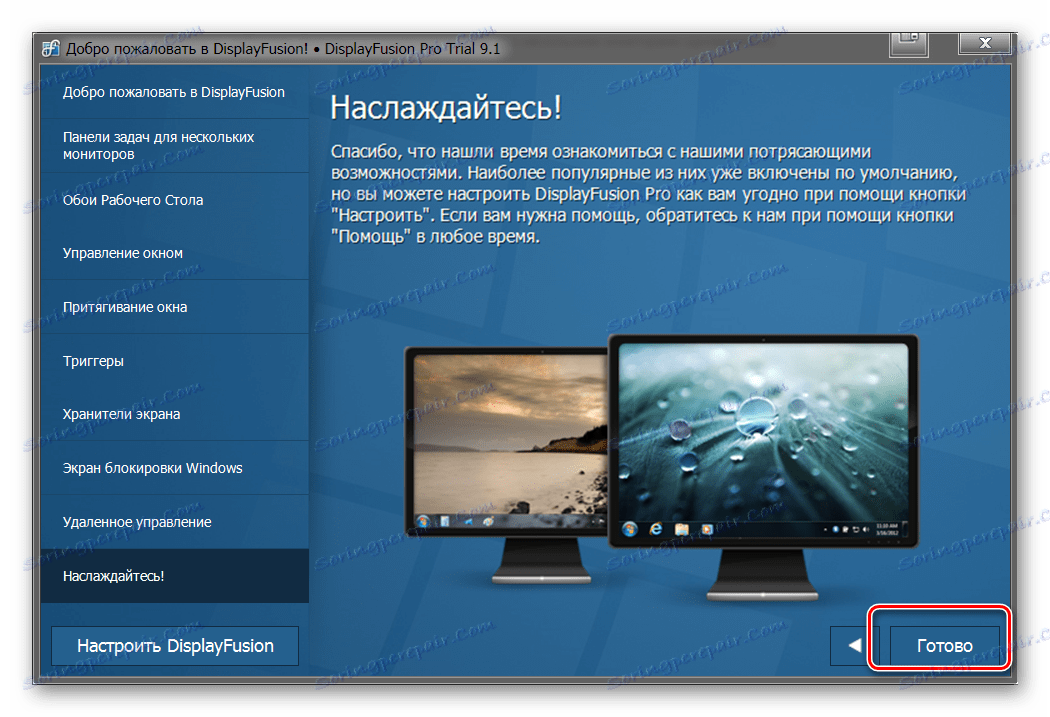
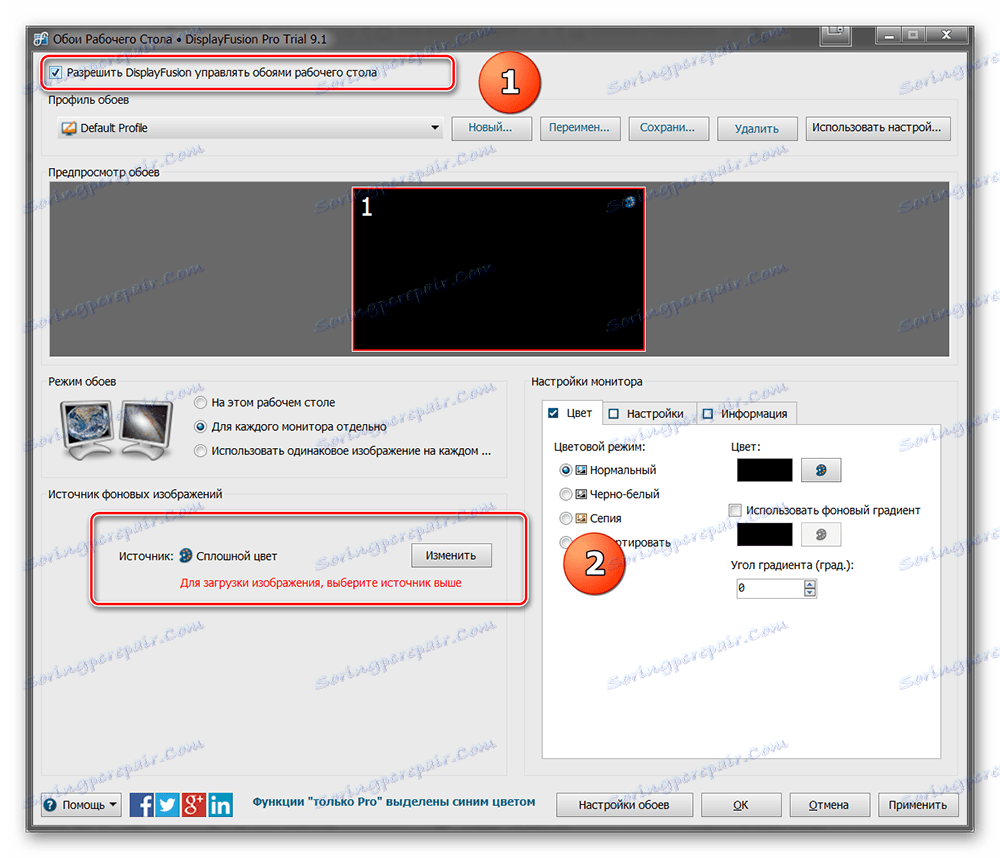
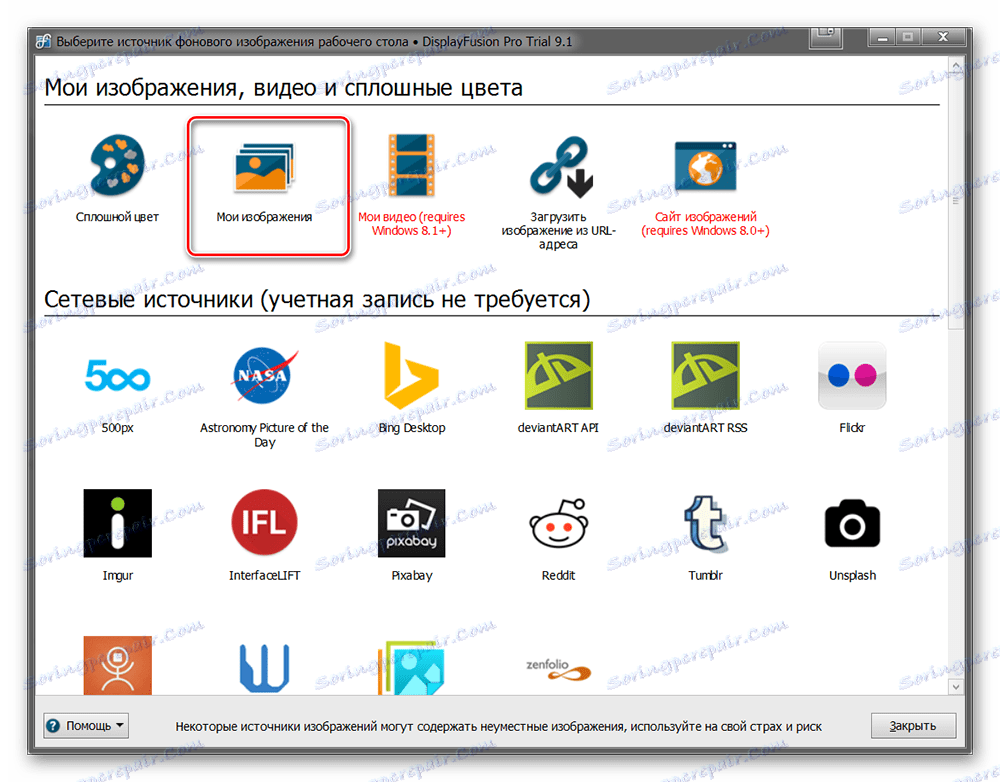
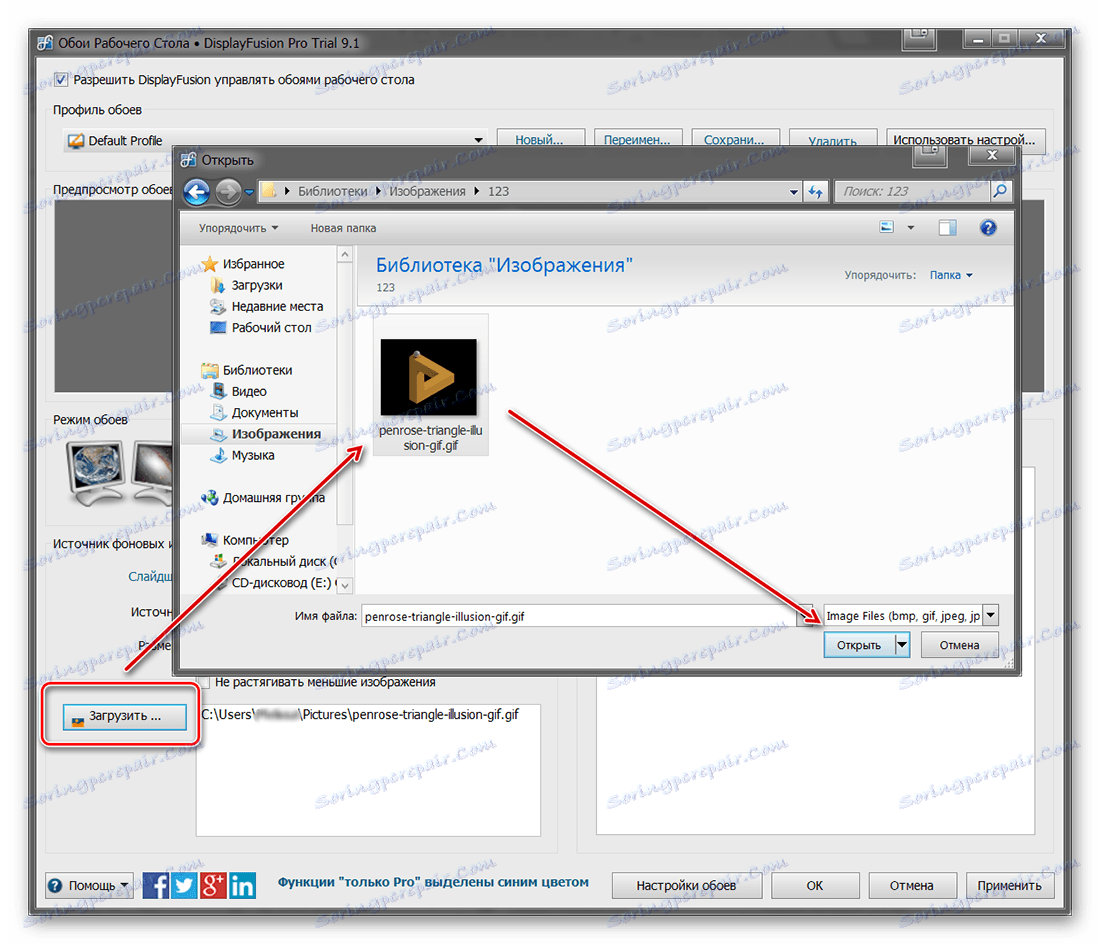
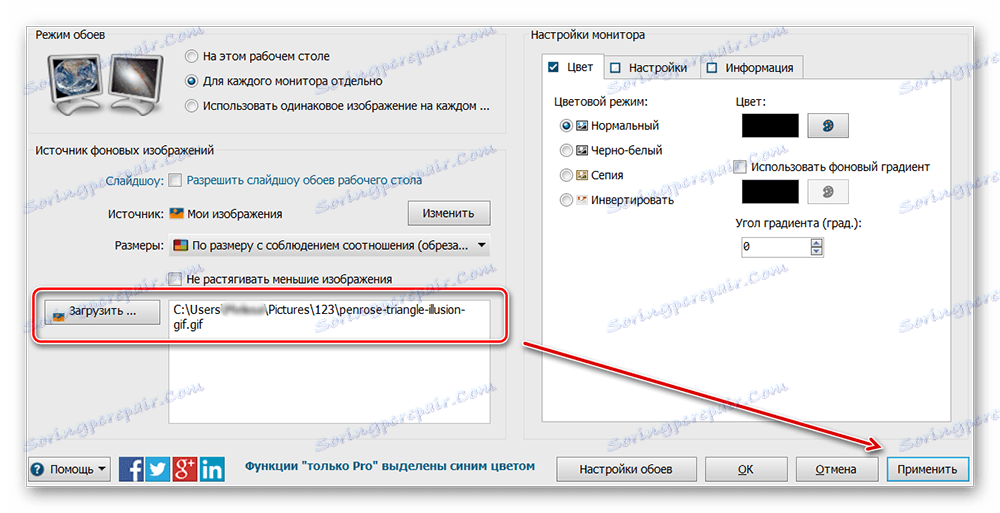
این برنامه نه تنها از تصاویر پس زمینه زنده بلکه از فایل های ویدئویی پشتیبانی می کند. به صورت اختیاری، کاربر می تواند نمایش اسلاید را سفارشی کند. سپس محافظ صفحه نمایش توسط یک تایمر جایگزین خواهد شد.
شما می توانید با استفاده از نرم افزار خاص یک تصویر متحرک را روی دسکتاپ خود نصب کنید. DeskScape دارای یک رابط کاربری ساده و یک کتابخانه ساخته شده از تصاویر آماده شده است. PUSH Video Wallpaper اجازه می دهد تا شما را به عنوان محافظ صفحه نمایش نه تنها GIFs، بلکه همچنین ویدئو. DisplayFusion دارای طیف وسیعی از ابزارهاست و اجازه می دهد تا شما را کنترل کنید نه تنها تصویر زمینه، بلکه همچنین تنظیمات مانیتور دیگر.